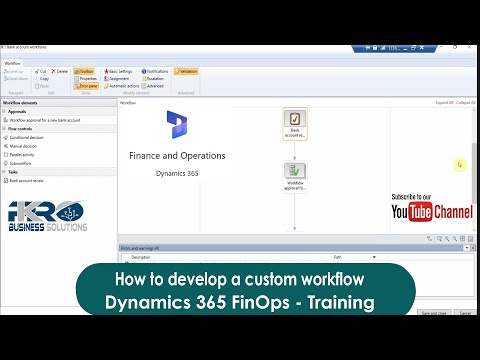در سیستم عامل های خانواده لینوکس ، بارگیری نسخه های جدید محصولات نرم افزاری را می توان به یک برنامه خاص - "مدیر بروزرسانی" اختصاص داد. برای دریافت مداوم آخرین نسخه از برنامه های نصب شده ، فقط یک بار باید آن را پیکربندی کنید.

ضروری است
سیستم عامل اوبونتو لینوکس
دستورالعمل ها
مرحله 1
به طور خلاصه ، مخزن نوعی درایو شبکه است که شامل توزیع کاملاً تمام برنامه ها است. چه کار میکند؟ نیازی نیست که نسخه های جدید را بر روی هارد دیسک خود ذخیره کنید ، اکنون همه چیز در دسترس شما خواهد بود (اگر اینترنت داشته باشید). نکته بارز بارز این روش در بارگیری برنامه ها ، حداقل مشارکت شماست. پنجره بارگیری برنامه به طور خودکار روی صفحه ظاهر می شود (پس از ورود نسخه های جدید برنامه ها).
گام 2
برای پیکربندی لیست مخازن ، بر روی منوی "سیستم" کلیک کنید ، بخش "مدیریت" را انتخاب کنید ، سپس روی خط "منابع برنامه" کلیک کنید. پنجره تنظیمات لیست در صفحه ظاهر می شود که در آن چندین زبانه وجود دارد. در برگه اول مخازن رسمی موجود در سیستم عامل اوبونتو وجود دارد. توصیه می شود 4 مورد اول را در اینجا بررسی کنید. آخرین نکته برای کسانی که اتصال اینترنتی ندارند لازم است.
مرحله 3
در برگه بعدی می توانید مخزن یا دیسکی را که حاوی توزیع نرم افزار است اضافه کنید. روی دکمه "افزودن" کلیک کنید و در پنجره باز شده ، خط کپی شده آدرس مخزن را وارد کنید ، به عنوان مثال https://ppa.launchpad.net/alexey-smirnov/deadbeef/ubuntu. برای افزودن این آدرس Enter را فشار دهید.
مرحله 4
برگه بعدی - "به روزرسانی ها" - برای برنامه ریزی به روزرسانی ها استفاده می شود. توصیه می شود مقدار "روزانه" را در بلوک "به روزرسانی خودکار" تنظیم کنید - هر روز که کامپیوتر بوت می شود ، سیستم شما همه لیست مخازن را بررسی می کند. با یافتن نسخه های جدید محصولات غیر از موارد نصب شده قبلی ، توزیع به روز شده بارگیری و بر روی دیسک سخت نصب می شود.
مرحله 5
برای ذخیره تغییرات خود و تازه کردن لیست همه مخازن ، روی دکمه بستن کلیک کنید. پنجره ای در صفحه ظاهر می شود که در آن جستجو برای نسخه های موجود محصولات نرم افزاری انجام می شود. در صورت یافتن نسخه های جدید ، آنها در یک پوشه موقت کپی و نصب می شوند.
مرحله 6
برای راه اندازی جداگانه پنجره به روزرسانی لیست ، روی "سیستم" کلیک کنید ، بخش "مدیریت" را انتخاب کرده و روی خط "مدیر به روز رسانی" کلیک کنید.